Parfois, nous devons supprimer des messages texte inutiles pour libérer de l'espace sur le téléphone mobile. Et lorsque nous avons l’intention de vendre notre ancien téléphone, nous supprimons toutes les données, y compris les SMS. Cependant, la suppression manuelle n’est pas complète. Si quelqu'un d'autre souhaite voler volontairement vos informations, votre SMS sera éventuellement récupéré.
Par conséquent, nous parlerons ci-dessous de la façon de supprimer définitivement les messages texte supprimés sur Samsung. Après avoir su cela, vous nettoyerez complètement votre appareil Samsung et échangerez votre ancien téléphone en toute sécurité.
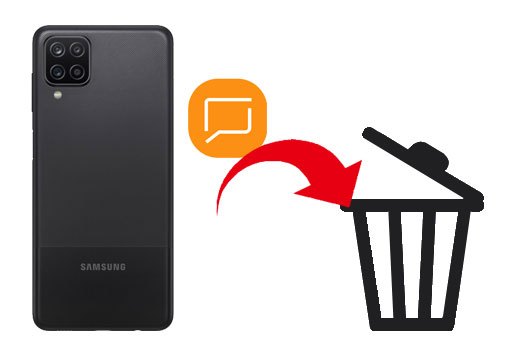
"Comment supprimer définitivement des éléments sur S4 ? J'ai un nouveau téléphone maintenant et je souhaite vendre l'ancien. Mais j'ai vraiment peur de la fuite de mes informations privées. Que vais-je faire ?" En fait, de nombreuses personnes ont rencontré un problème similaire. Si vous souhaitez également connaître la réponse, veuillez prêter attention à cette section.
Pour supprimer définitivement des SMS sur Samsung Galaxy, Samsung Eraser vous propose 3 niveaux de sécurité. Le niveau Élevé effacera votre téléphone Samsung 3 fois. Tous les messages texte Samsung seront effacés sans récupération.
- Supprimez complètement les messages texte en quelques clics.
- Prise en charge pour effacer rapidement les vidéos, la musique, les contacts, les journaux d'appels, les photos, les comptes Gmail, les mots de passe, les livres, les noms d'utilisateur, etc.
- Supprimez non seulement les données existantes mais également les fichiers supprimés sur votre appareil Samsung.
- Des connexions USB et Wi-Fi sont disponibles.
De plus, il est compatible avec une large gamme d'appareils Samsung et d'autres marques de téléphones et tablettes Android, tels que Samsung Galaxy S23/S22/S21/S20/S10/S9/S8/S7/S6/S5/S4, Samsung Note 20. /Note 10/Note 9/Note 8/Note 7, Samsung A73/A71/A70/A51/A50/A31/A31s, Samsung Galaxy Tab S8/Tab S7/Tab S/Galaxy Tab 4/Galaxy Tab S5e/Galaxy Tab S6. /Galaxy Tab A/Galaxy Tab A 8.0, OnePlus 11/10 Pro/10/Nord/8 Pro/8T/8/7T Pro/7T/7 Pro/7, Sony, Huawei, Xiaomi, OPPO, Vivo, Google, ZTE , LG et plus encore.
Téléchargez gratuitement Samsung Eraser ci-dessous.
Étape 1. Téléchargez le logiciel sur l'ordinateur
Veuillez le télécharger et l'installer sur l'ordinateur. Ensuite, ouvrez-le et connectez votre téléphone Samsung Galaxy à l'ordinateur avec un câble USB. Vous obtiendrez l’interface ci-dessous.

Étape 2. Configurer le niveau de sécurité pour l'effacement
Une fois connecté, veuillez appuyer sur l'icône « Effacer » pour choisir le niveau de sécurité sur l'interface. Tapez ensuite le mot « supprimer » pour confirmation.

Étape 3. Effacer les SMS Samsung et autres données
Pour démarrer le processus d'effacement, veuillez cliquer sur l'option « Oui » sur votre appareil Samsung. Veuillez patienter un moment et tous les messages texte et autres données Samsung seront effacés sans restauration.

Conseils : Pour éviter d'effacer des données utiles par erreur, veuillez sauvegarder vos données Samsung avant de les effacer.
Vous souhaitez peut-être libérer de l'espace de stockage sur votre téléphone Samsung en supprimant des messages texte. De cette façon, la réinitialisation d’usine est un bon choix. Il s'agit d'une fonctionnalité intégrée à votre combiné afin que vous puissiez la mettre en œuvre directement sur l'appareil. Veuillez noter qu'il est possible de récupérer vos SMS sur le téléphone Samsung Galaxy.
Étape 1. Éteignez le smartphone Samsung
Veuillez d'abord éteindre votre téléphone portable Samsung et maintenir enfoncé le bouton « Power ».
Étape 2. Entrez en mode de récupération
Appuyez ensuite simultanément sur les touches « Augmenter le volume », « Bixby » et « Alimentation » pendant quelques secondes. Vous verrez le logo Samsung. Veuillez patienter quelques secondes. Vous entrerez en mode de récupération.
Étape 3. Lancez la réinitialisation d'usine
- Veuillez sélectionner l'option « Wipe data/factory reset » à l'aide des boutons « Volume ». Et vous pouvez confirmer l'opération en appuyant sur le bouton « Power ».
- Enfin, veuillez sélectionner l'option " Oui - supprimer toutes les données utilisateur " sur l'écran. Une fois terminé, vous pouvez redémarrer votre téléphone Samsung.

A lire aussi : Pour enregistrer certaines informations spécifiques à des fins légales, il est essentiel de savoir comment imprimer des messages texte depuis Samsung Galaxy . Consultez cet article et vous obtiendrez 3 moyens efficaces.
Si vous souhaitez simplement supprimer plusieurs messages texte sur le téléphone Samsung, vous pouvez les supprimer manuellement. Vous trouverez son utilisation facile, mais la suppression manuelle de groupes de messages prend beaucoup de temps. Plus important encore, vos messages texte ne seront pas supprimés définitivement de cette manière.
Étape 1. Lancez l'application Messages
Veuillez déverrouiller votre téléphone et accéder à l'application Messages.
Étape 2. Sélectionnez les messages à supprimer
- Pour supprimer l'intégralité de la conversation, appuyez longuement sur la conversation et appuyez sur l'icône « SUPPRIMER » en haut.
- Pour éliminer des messages texte spécifiques, vous devez cliquer sur la conversation et sélectionner les messages texte souhaités en appuyant longuement. Ensuite, vous pouvez les supprimer facilement.

Ces 3 méthodes mentionnées ci-dessus peuvent vous aider à supprimer des messages texte, mais seul Samsung Eraser peut supprimer définitivement les messages texte Samsung sans récupération, y compris les messages existants et supprimés. Il est recommandé de le choisir pour effacer vos SMS Samsung si vous envisagez d'échanger ou de faire don de votre appareil. Il peut protéger vos informations importantes contre les fuites.
Si vous avez d'autres questions sur le sujet, veuillez nous envoyer un message dans la zone de commentaires. Nous vous répondrons bientôt. Merci d'avoir lu.
Articles Liés
Comment transférer des messages texte de Samsung Galaxy vers un PC [4 méthodes]
Comment transférer des messages texte d'Android vers Android ? [4 façons simples]
Gestionnaire de SMS Android : Comment gérer les messages sur Android avec 3 méthodes pratiques
Comment sauvegarder la note 8 sans effort ? Obtenez de l'aide avec ces 5 méthodes utiles
Copyright © samsung-messages-backup.com Tous droits réservés.